The Ultimate Laptop Aufkleber Tutorial - Wie kühlen kundenspezifische Laptop-Aufkleber, Sticker Roboter machen
Im Folgenden ist ein sehr cooler Schritt für Schritt Aufkleber Tutorial, wie einige benutzerdefinierte Clear Vinyl Laptop-Aufkleber zu erstellen. dass leuchtet, wenn auf Ihrem Laptop platziert ...

Hallo Aufkleber Maniacs, das ist Chris Parks, (AKA Pale Horse) von Tampa Bay, Florida. In diesem Tutorial wollte ich mit Ihnen, dem Prozess, den ich meinen letzten, klaren Vinyl-Aufkleber auf Basis individuellen Laptop Aufkleber erstellen verwendet teilen. Ich werde auch Sie durch die Datei Setup-Schritte gehen Ihre Aufkleber gedruckt zu bekommen und gestanzte mit den Kunden auf Aufkleber Roboter!
Dieser klare Vinyl-Aufkleber ist besonders speziell, weil es entworfen ist perfekt auf dem leuchtende Logo auf Ihrem Apple-Laptop zu passen und hat die Macht Zuschauer in alternative Dimensionen von Zeit und Raum zu transportieren. Das ist natürlich nicht beschränkt auf nur Apple-Produkte, können Sie Ihr eigenes Laptop, Tablet oder sogar Telefon mit dieser Technik anpassen.
Unten ist ein Schuss des Endergebnisses. Achtung: Schließen Sie den Blick nicht zu lange, wenn Sie in dieser Dimension bleiben wollen und das Tutorial zu beenden.

Hinweis: Auf einem Mac kann das Apple-Logo extrem hell sein und sogar mit zwei Sperrschichten aus weißen, wird das gesamte Logo glänzt durch das transparente Aufkleber Material. Versuchen Sie, die Bildschirmhelligkeit auf einen niedrigen Wert für optimale Ergebnisse zu reduzieren.
Form Ihre Grobkonzept
Um loszuzulegen, sah ich durch mein Skizzenbuch super schnell, (oft wirklich beschissen) Bleistiftskizzen zu sehen, ob es etwas nützlich zu arbeiten. In letzter Zeit eine Menge von schnellen Skizzen getan Ich habe neue Ideen, Träume oder Visionen zu erfassen, die in meinen Kopf knallen. In diesem Stadium bin ich nicht allzu besorgt eine technisch gute Zeichnung zu machen. Das Ziel ist immer nur die Idee zu Papier und aus meinem Kopf mich daran erinnern später.

Weiterzubilden, dass Crappy Sketch
Jetzt ist es Zeit digital zu gehen. Zuerst habe ich importiert und öffnete eine Bleistiftskizze .jpg in Photoshop und hinzugefügt, um eine hellblaue Einstellungsebene zu erleichtern, um auf der Spitze zu ziehen. Als nächstes habe ich eine neue Ebene und begann die Skizze mit meinem Wacom Cintiq Tablette verfeinern. In dieser Phase beginnt das Konzept zu entwickeln und zu entwickeln, aber es ist nach wie vor nur eine grobe Zeichnung wieder verfeinert werden.

Wenn Sie neugierig sind, wie ich meine Pinsel einrichten, überprüfen Sie die Abbildung unten für die benutzerdefinierten Einstellungen heraus, dass ich diesen Blick erhalten verwenden. Nichts Besonderes hier, aber ich habe eine Menge von Einstellungen im Laufe der Jahre versucht, und das sind meine Favoriten, diese natürliche zu bekommen, weich Shading-Look.
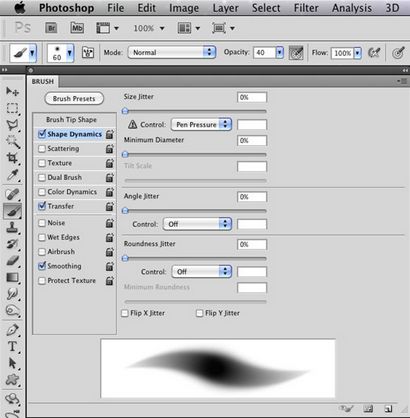
Sobald die grobe Zeichnung beginnt ziemlich gut aussehend, habe ich auf die linke Seite, dupliziert und blätterte es das Design symmetrisch zu halten.

Jetzt ist es Zeit, um die grobe Zeichnung zu positionieren, um sicherzustellen, wird es funktioniert gut mit dem glühenden Laptop-Logo. Ich kopierte ein Apple-Logo aus einem Google-Bildsuche und klebte es auf meinem Design Anpassungen vornehmen besten die Größe und Form passen. Ich sprengte auch mein handy ‚Machete Herrscher‘ und gemessen das Logo auf meinem Laptop sicherzustellen, dass alles machen würde gut in eine Reihe aufstellen. Es ist auch eine gute Idee aus Ihrem Design zu drucken und es über das Apple-Logo zu halten, nur um sicherzustellen, dass Sie es richtig dimensioniert haben und Sie mögen, wie der Aufkleber im wirklichen Leben aussehen wird.



In Ordung! Jetzt ist es Zeit, ernst zu erhalten und genau das endgültige Kunstwerk machen werden. Erstens, stellen Sie sicher, dass Ihre Datei auf, als CMYK eingestellt ist und dass mindestens 300 dpi in der Endgröße. (Ich mag in mindestens 600 dpi oder höher arbeiten, so kann ich auf die Details ohne pixilation vergrößern)
Lassen Sie uns zunächst mit dem Hintergrund starten. Ich habe die Pyramidenform in Adobe Illustrator, dann kopiert - es auf eine neue Ebene oben auf meiner Skizze eingefügt. Als nächstes habe ich eine ‚Ebenenmaske‘ hinzugefügt zu ziehen, die Bereiche verbergen wollte ich. Auch stelle ich vorübergehend die Ebene ‚Mischmodus‘ auf ‚Multiplizieren‘, um es die Skizze sehen zu machen leichter.

Für die festen, klaren Linien ich meine Pinsel auf die Einstellungen unter:
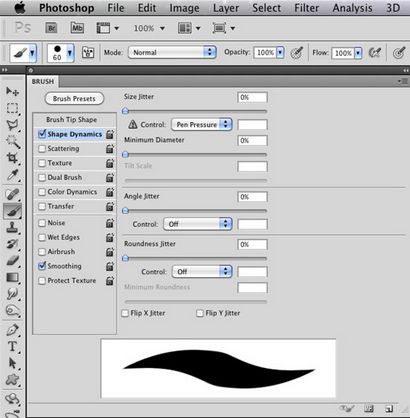
Ich ging durch und skizzierte sorgfältig meine Skizze mit allen festen schwarzen Linien, die es für die wichtigsten Formen benötigt.

Von hier aus wechselte ich zu meinen weichen Bürsten Einstellungen zurück (siehe vorherige Pinseleinstellungen) und begann mit der Malerei in der Schattierungs Details, Farbe und Highlights. Ich mache alle meine schwarzen Schattierungen auf einer Schicht und bringen Farbe und Highlights danach, aber man kann arbeiten, wie Sie wollen. Ich halte auch immer alles auf separaten Ebenen, so dass ich einfach alles einstellen kann, wie ich mitgehen.

einige Zeit Honen in auf die Details, nachdem er passt die Darstellung schließlich die Vision, die ich in meinem Kopf hatte. Nun ist es Zeit, um die Datei zu erhalten für den Druck meiner klaren, gestanzte Vinyl Aufkleber eingestellt.

Clear Aufkleber Printing Set-up
Aufkleber bis zum klaren Vinyl Einstellung ist eigentlich ziemlich einfach. Ich lasse nur den Bereich, den ich als Transparenzschicht im Hintergrund klar will, so dass alles, was in meiner Datei transparent ist, wird nicht gedruckt. Aufkleber Roboter wird dann wieder alle meine Grafik Bereiche mit einer dicken Schicht von weißer Tinte.
Um dies zu erreichen, beginne ich mit meiner Grafik in eine Schicht auf einem transparenten Hintergrund zu verschmelzen. (I reduziert auch meine Dateigröße bis zu 400 dpi statt 600+). Sie werden bemerken, dass ich die zwei Augenbereiche transparent links, so dass das Apple-Logo durch das Design leuchten wird, wenn es aufkleben.

Ausgestanzte Aufkleber drucken Datei-Set-up
Nun, da das Kunstwerk bereit ist zu gehen, ist der nächste Schritt eine gestanzte Linie um meine Schöpfung zu schaffen, so dass die Aufkleber auf die individuellen Form erhalten werden geschnitten, die ich will. Mit Hilfe des ‚Zauberstabes‘, wähle ich den transparenten Hintergrundbereich und inverse es um mein Kunstwerk eine schöne Auswahl zu bekommen. Für benutzerdefinierte gestanzte Formen, erfordert Aufkleber Roboter, dass Ihre Schnittlinie mindestens 1/8 in. Weg von der Grafik.
Um dies zu tun, wandte ich mich an den Herrschenden zu messen und zog einige Führer zu sehen, wo mein Schnitt erforderlich sein. Ich ging dann auf das Dropdown-Menü und wählen Sie ‚wählen - Ändern - Vergrößern‘ und stelle meine Auswahl um 50 Pixel zu erweitern, so dass es mindestens 1/8 in war weg von meinem Kunstwerk.. (Hinweis: die Anzahl der Pixel, die Sie erweitern, indem sie auf Ihrer Aufklebergröße und Dateiauflösung ab, so dass nur mit diesem experimentieren, bis Sie die magischen Zahl finden)
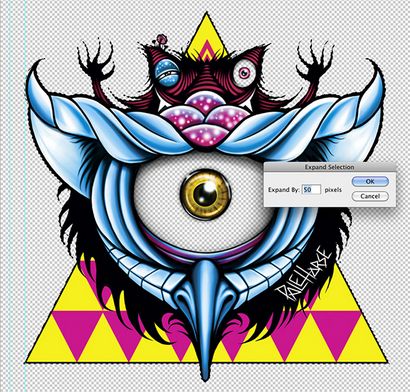
Auf einer neuen Ebene, fülle ich die Auswahl mit 100% Magenta die Grund eigene Form zu erhalten.
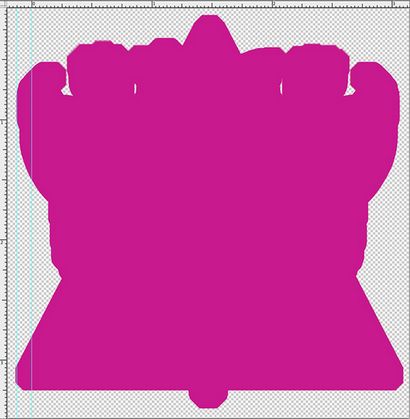
dieser für diese Aufgabe, ich packte meinen Wacom-Stift wieder mit den harten Pinseleinstellungen und nur Problembereiche festgelegt, indem auf sie zeichnen und Glätten Dinge aus.
(Auf dem Foto unten sehen Sie, dass ich vorübergehend auch setzen Sie den ‚Schicht Mischmodus‘ auf ‚Multiplizieren‘, so konnte ich meine Grafik hinter der Form sehen)

Sobald ich die geglättete Form hatte, habe ich es auf eine große Auswahl und schuf eine neue Ebene namens „Die-Cut“ und gab der Auswahl eines 2-Pixel-Takt die Schnittlinie anzuzeigen.
(I gelöscht auch die ursprüngliche eingefüllte Formebene, wie ich es nicht länger erforderlich)
Nun, ich habe gerade meine fertige, layered-Datei als .psd speichern, und ich bin bereit, das Kunstwerk für die Rückseite meines Laptop Aufkleber zu erstellen.

Erhalten Sie Ihr Kunstwerk auf der Rückseite Too
Ich nehme auch immer von Vorteil Aufkleber Robot-Aufkleber Druck Upgrade. Dies ist eine Option, wo man schwarz erstellen kann - Weiß oder Graustufe Kunstwerk auf dem tatsächlichen Papierträger gedruckt werden, die Ihren Aufkleber ablöst.
Nach meiner Front Grafikdatei gespeichert wird, schlug ich ‚Speichern unter‘ und diese zweite Datei speichern unter „PH_Sticker-Back.psd„
Ich ging dann zu dem Dropdown-Menü und wählen Sie: ‚Bild - Bilddrehung - Flip Leinwand Horizontal‘. Als nächstes löschte ich das Kunstwerk und ersetzt es mit einem meinen benutzerdefinierten Musterdateien und hinzugefügt info meiner Social Media so dass die Leute mit mir online verbinden könnten. (Ich denke, dies ist eine großartige Möglichkeit Ihre Urls und andere Informationen mit Ihrem Aufkleber zu fördern, ohne auf der Vorderseite das eigentliche Kunstwerk zu beeinträchtigen.)
Das ist es! Nun drücken Sie einfach auf ‚Speichern‘ und schon können Sie Ihre Aufkleber bestellen!
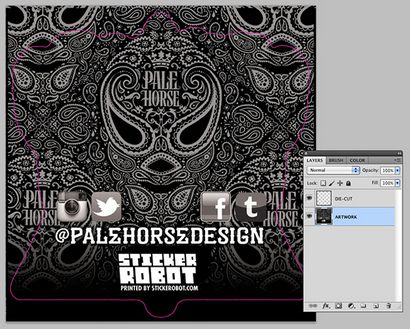
Nach dem Kunstwerk Abschluss der Installation sprang ich auf Stickerobot.com, ging zum benutzerdefinierten Laptop Aufkleber und klickte ‚Order Aufkleber‘ und ging Schritte durch die einfachen geführt meine Bestellung. Dann lud ich meine Grafik-Dateien für den Druck und zählte die Tage bis diese bösen Buben da!
Hier ist ein Blick auf die letzten Bedruckt Custom Laptop-Aufkleber!

Vielen Dank für die folgenden entlang und ich hoffe, Sie genossen zu sehen, wie ich diesen Laptop Aufkleber gesprengt! Hoffentlich inspiriert Sie Ihren eigenen Stapel neuer Aufkleber bald zu schaffen!
Wenn Sie möchten mehr von meiner Arbeit, Einkauf, T-Shirts, Drucke, Aufkleber und vieles mehr sehen, die www.palehorsedesign.com Sie auch mich auf Instagram verbinden können. Facebook. Twitter - Tumblr für Updates non-stop und Fortschritt Aufnahmen von neuen Kunstwerken und anderen benutzerdefinierten Vinyl-Aufkleber.
Ok, wer will einen Laptop-Aufkleber.
